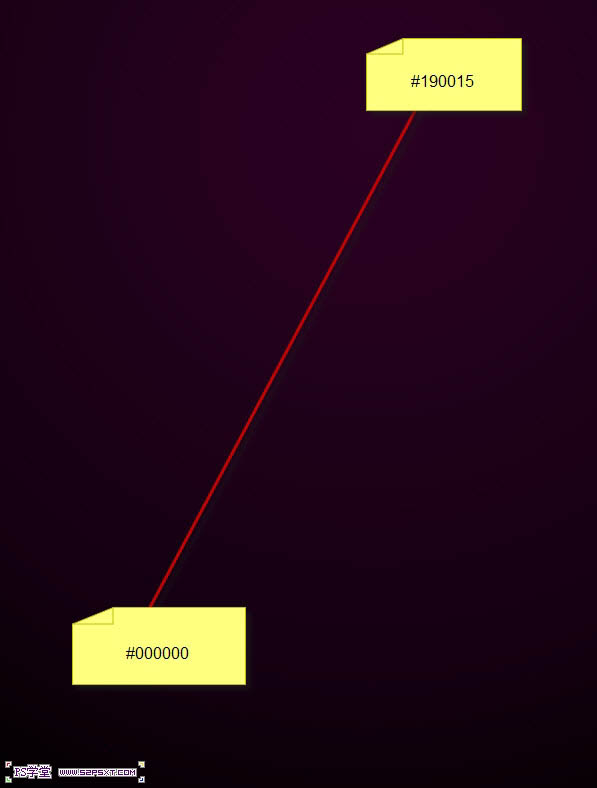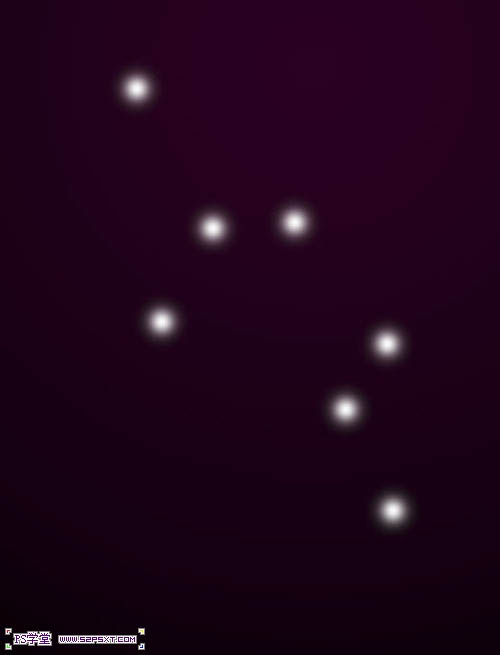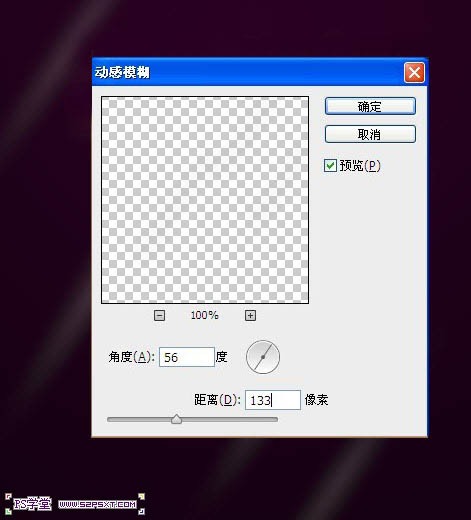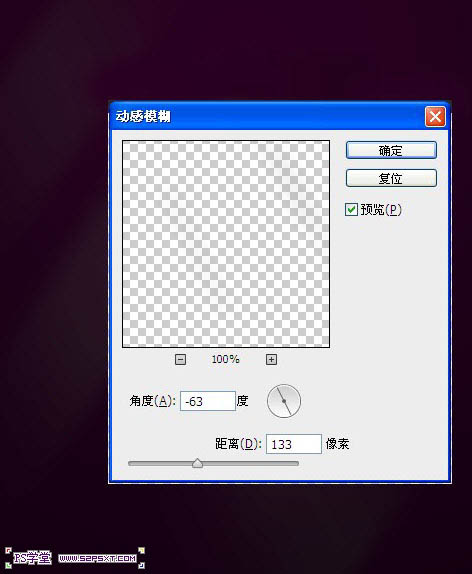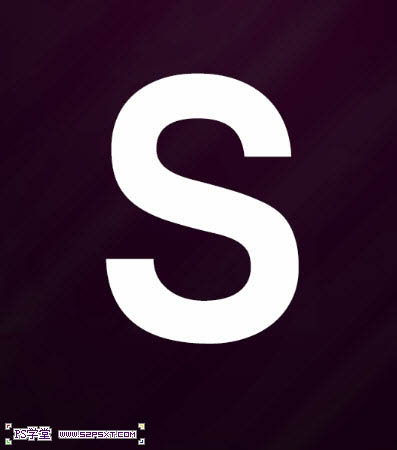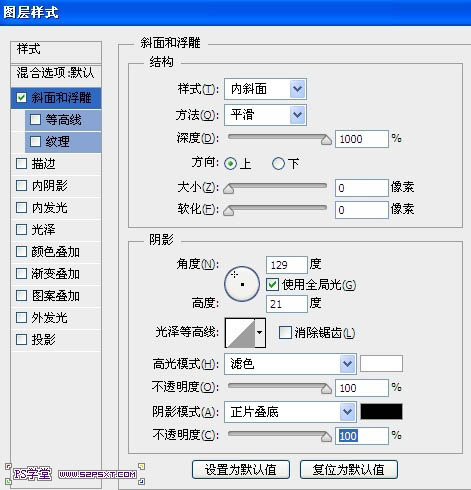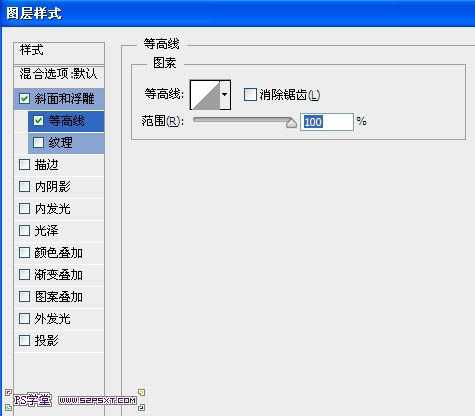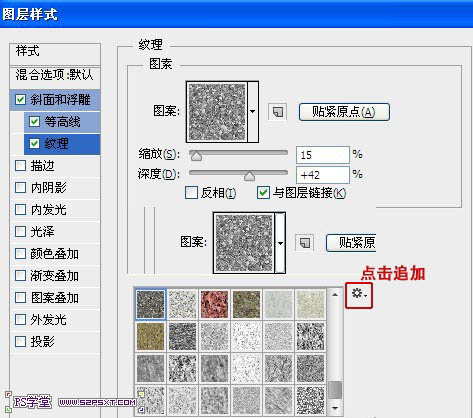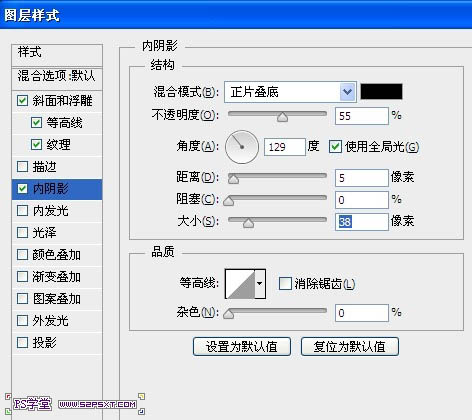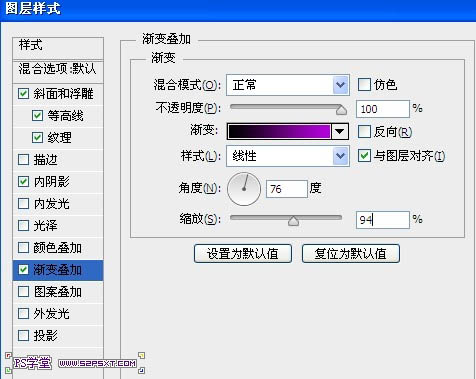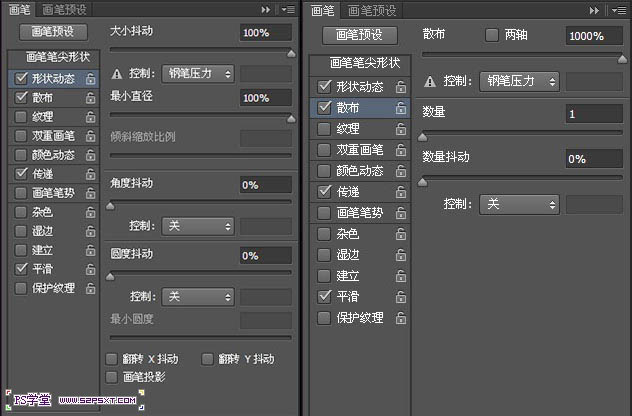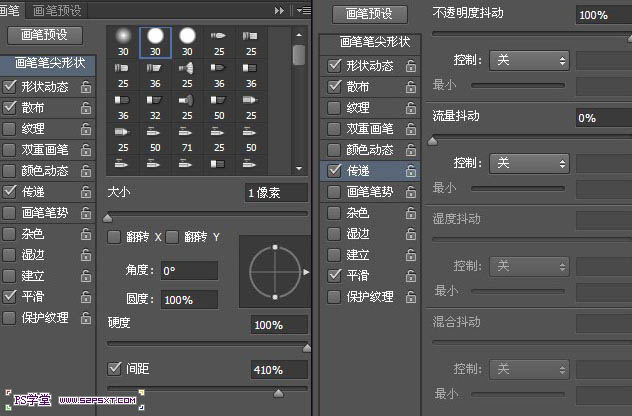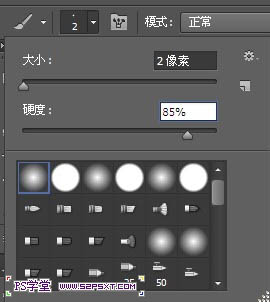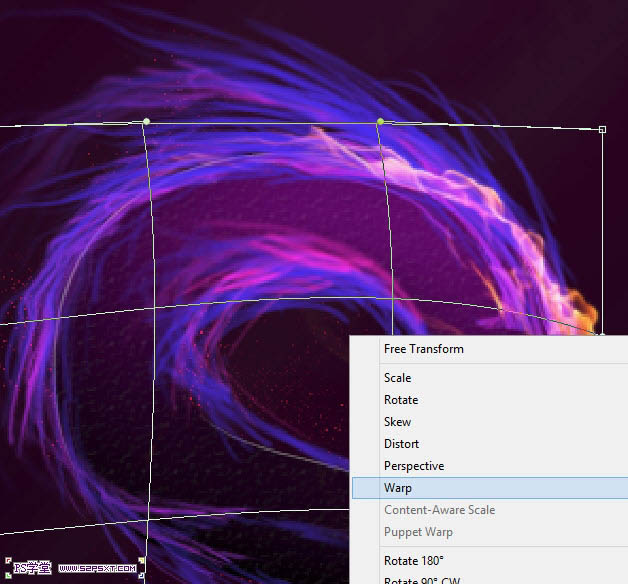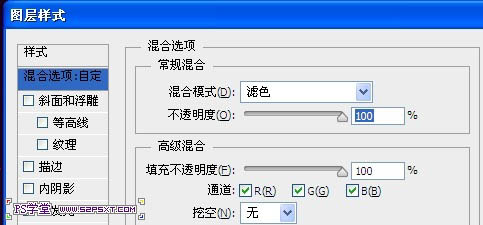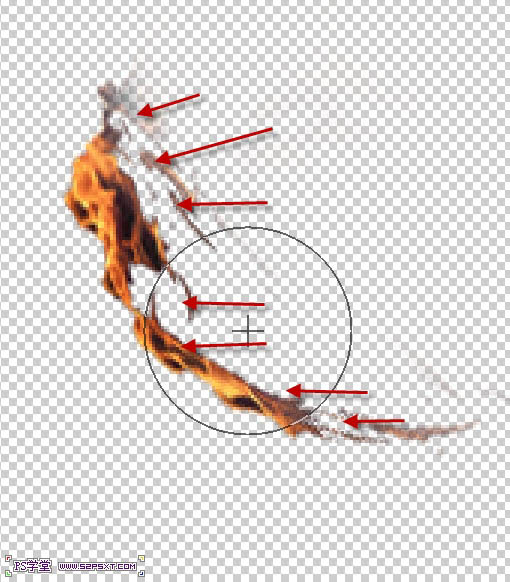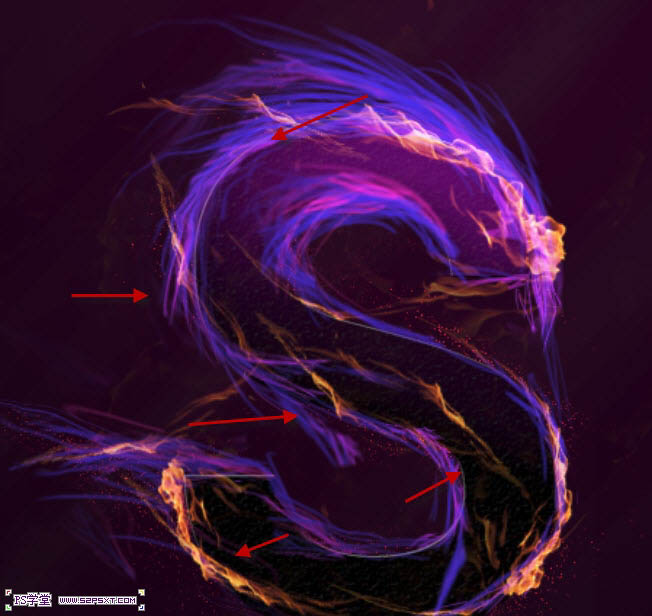evagrave32
2016-01-31 14:57
今天图老师小编给大家精心推荐个利用画笔及变形工具制作漂亮的紫色火焰字教程,一起来看看过程究竟如何进行吧!喜欢还请点个赞哦~
手工制作火焰字最大的优点就是效果逼真,不过过程比较费时,细小的火焰等都需要一条一条画出来,文字较多的话是比较麻烦的。画好火焰后,局部再用火焰素材点缀一下即可。
最终效果
1、新建700*1000p大小的文档,黑色背景,我们用个渐变工具拉个渐变,颜色从#000000到#190015。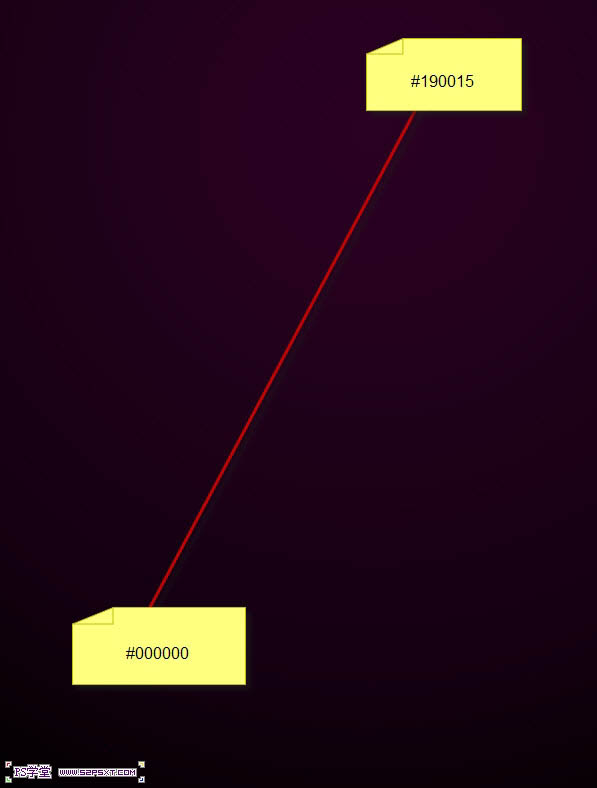
2、我们新建图层,用白色的柔软画笔随意的点几下,大小自己把握,大致如下。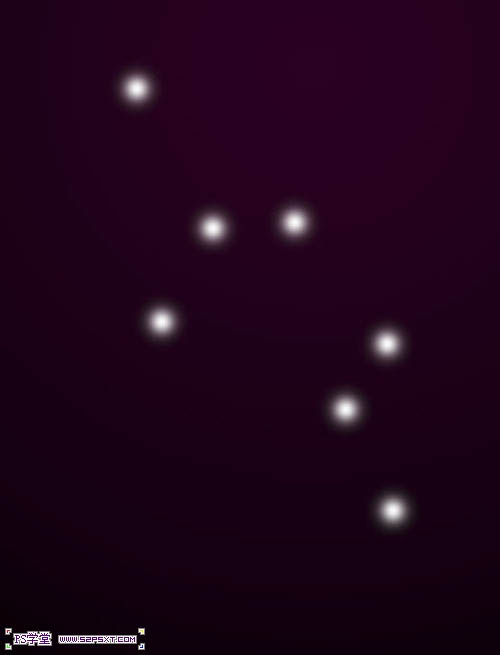
3、执行滤镜--模糊--动感模糊,角度56度,距离133px。(这个是原教材的数据,我试了下,不能达到效果,于是先高斯模糊30px左右,再动感模糊,将距离加大)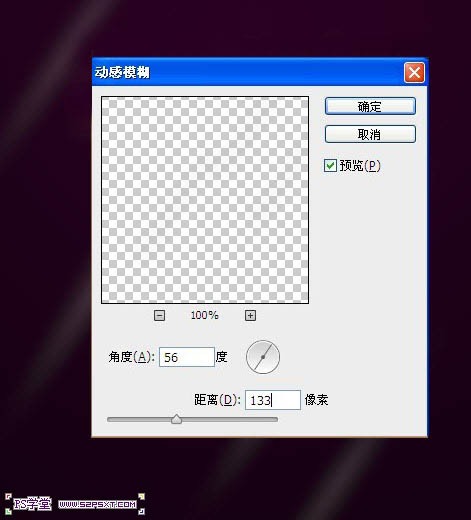
4、再执行一次动感模糊,这次我们将角度改为-63,距离不变。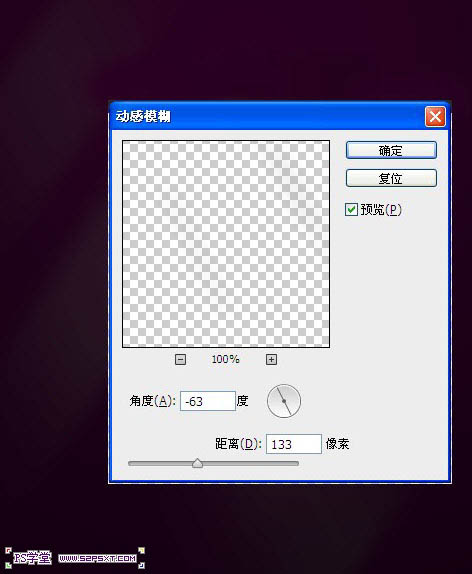
(本文来源于图老师网站,更多请访问https://m.tulaoshi.com/psxg/)
5、用你喜欢的任意字体,打上你想打上的字母。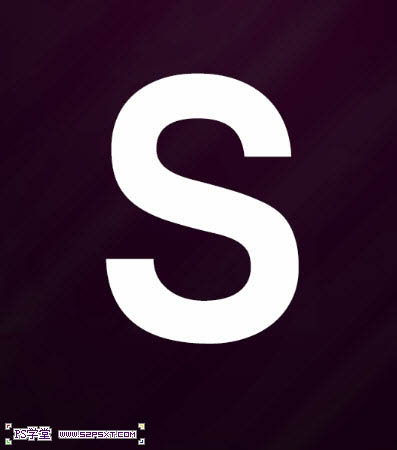
6、给字体图层添加图层样式。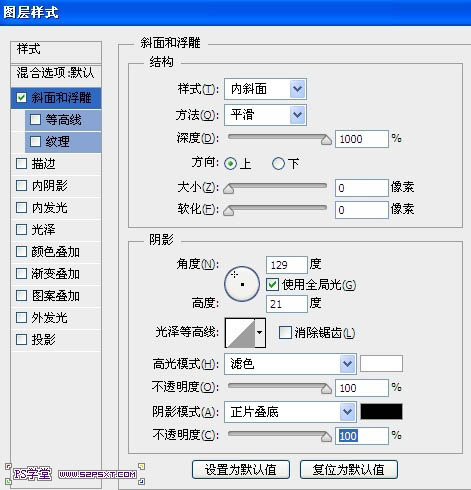
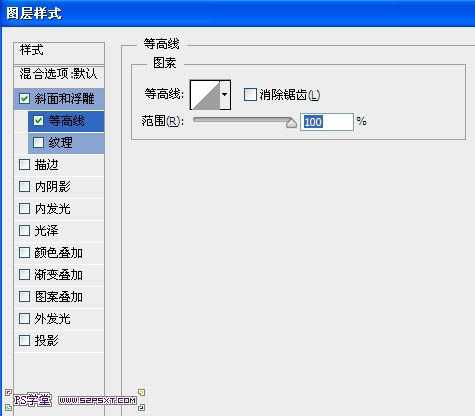
纹理:缩放15%,深度42%。这里的纹理我们可以用系统自带的,追加填充纹理即可。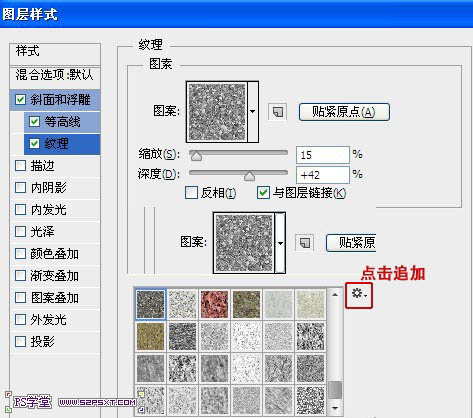
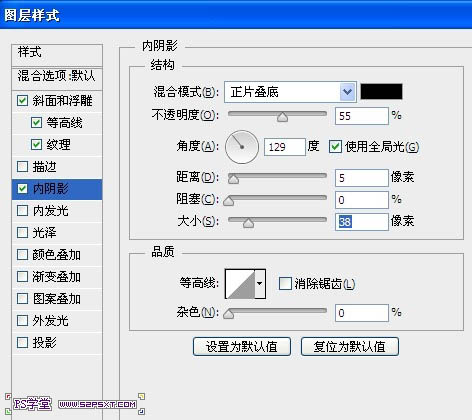
(本文来源于图老师网站,更多请访问https://m.tulaoshi.com/psxg/)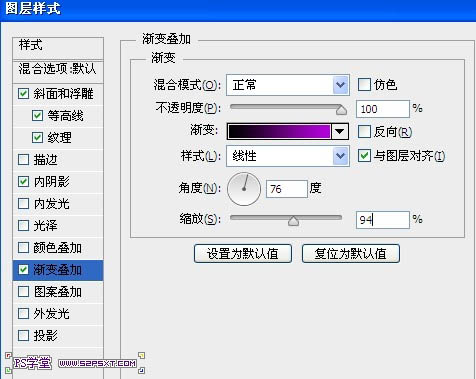

7、我们新建图层放在字体图层下方,用红色1px大小的硬画笔,将画笔稍微设置一下,这个地方也可以自己发挥,随意涂抹成下面的效果。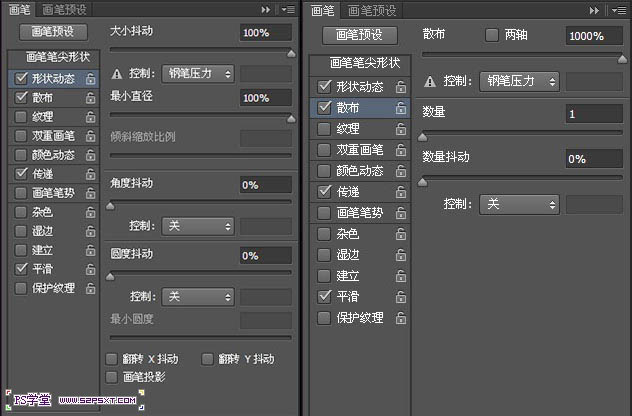
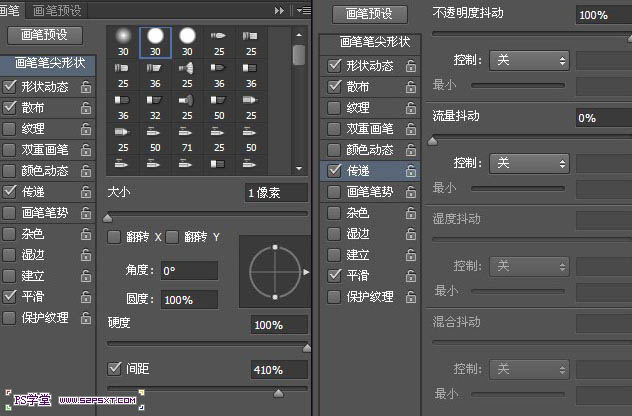

8、我们选择2px大小的画笔,硬度85%,颜色就只能自己把握了,随意的画出如下效果。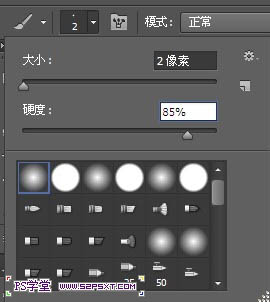

9、继续画多一点的线条,多参杂同色系但有差异的色彩,也可以几个图层的摆放位置,做出如下效果。
10、打开素材提供的火素材,勾出如下部分。

11、复制得到新图层,我们将图层拉入文档中,放在字体图层上方。crtl+T变换,右击选择变形。。调整火的部分,使其和字体融合在一起。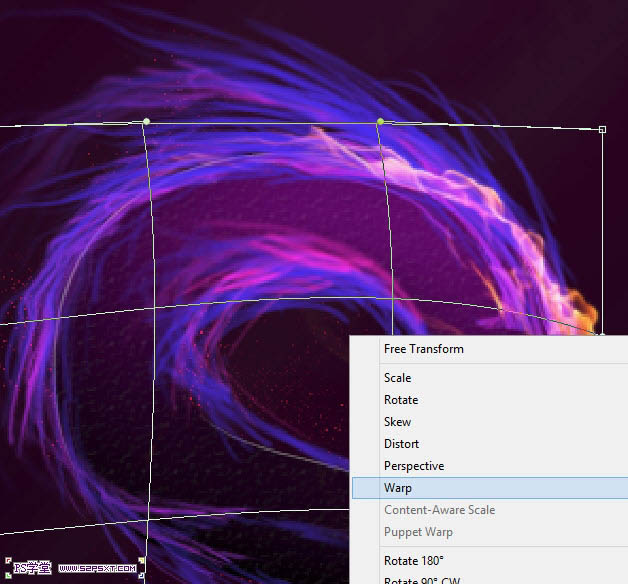
12、双击火图层,将图层样式改为滤色。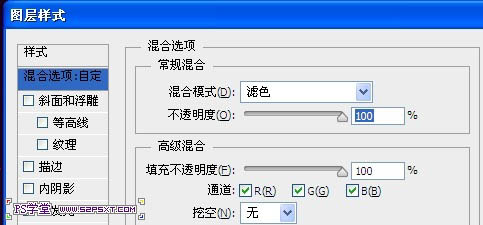
13、复制火素材,我们用液化工具来改编下火的整个走势。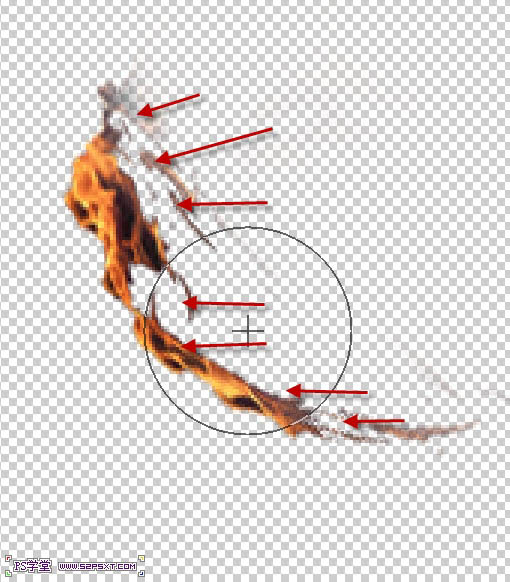
14、复制上一步液化后的火图层,多复制几次,分别将它们摆放在字体上,大致效果如下。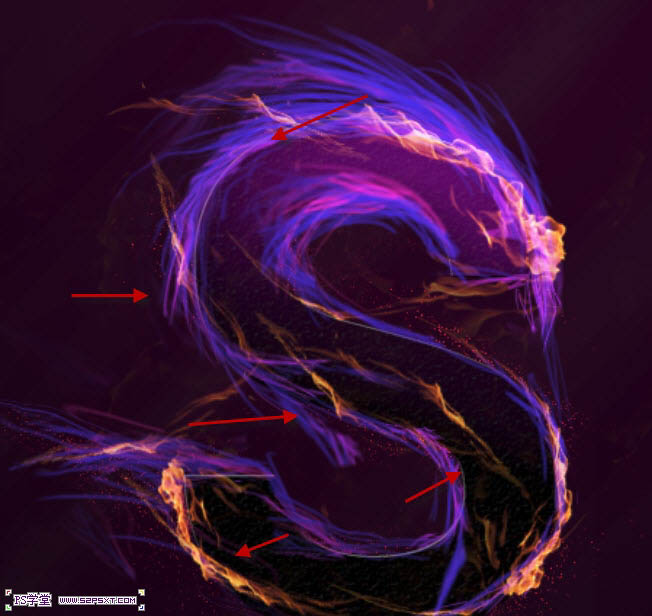
15、当然,你也可以加点在我们的背景上,适当降低不透明度。
最后Ctrl + Shift + Alt + E盖印图层,复制一层,改变图层模式,适当降低不透明度。再智能锐化,调整色彩,完成最终效果。